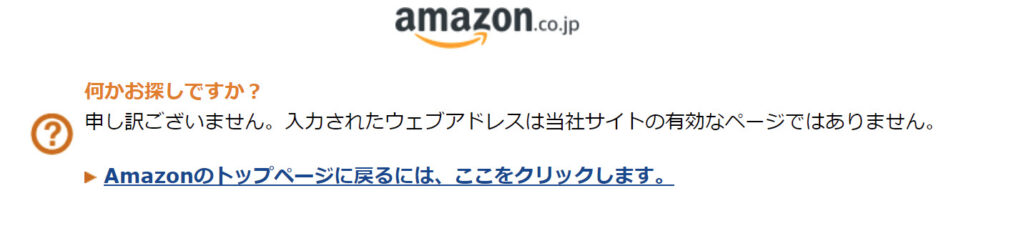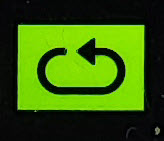オーディオインターフェースとしてYoutubeなどで有名なYamahaのAG03MK2ですが、3月末に購入予約をしたものの、2022/07になっても入荷未定状態なので、AG03に近い「XTUGA E4 USBオーディオインターフェース」という製品をを購入してみました。
ちなみに私はAG03MK2を注文中、AG03を過去に使っていたのでその代替機としてのXTUGA E4レビューです。
購入に関しては情報がほとんど無くて、見た目の感覚では
- マイク付きのヘッドセットが繋がりそう
- USB-C接続で給電&PCとの接続が出来そう
- ループバック機能が入ってそう
そして、¥7500ぐらいで安いと言うことで、人柱的に購入してみることにしました
購入して分かったこと(私見を含みます)
- マイク付きのヘッドセットがつながりました。ちゃんとサイドトーンも聞こえました
- リアにある「PC/DC」SWはPCにすればUSB Audio Deviceとして認識される
- ループバック機能は入っていました
- フロントにあるUSB TYPE-AはMP3プレーヤーとして動作する。また、Bluetoothで接続されたスマホの再生(スマホとはBT-Audioでペアリングされる)、ただしXtugaE4で接続されたヘッドホンやマイクを利用して通話(音声のやりとり)は出来ない
- 88種の音声エフェクトがプリセットされているが、(個人的に)使えるの数少ない。あまり変化を感じられないエフェクトが多かった
- 各々の入力に対して同一エフェクトのON/OFFができる(異なったエフェクトは設定できません)
- スイッチ類がハード的にちょっと貧弱(ガリ付くというか、ボリュームスイッチをMAXへ回すといきなり大きくなる等動作がおかしい部分がある)
- 本機で電源ON/OFFができない(に常時給電されているUSBの場合、本機のディスプレイ部分が常に点灯しっぱなし)
- DCモードでは直接本機のType-A端子に刺したUSBメモリに録音ができる
- AG03と比較した場合、YouTube等のライブ用の代替としては十分な機能がある
- 「Amixs E4」/「MIXER E4」/「MICKLE E4」/「Xtuga E4」/「SEC E4」など、様々な名前で販売されている(見た目は同じです)
パソコンからは何故か購入出来ず
パソコンからAmazon経由でカートへ入れようとしたら以下の画面表示が出て支払画面へ行けなかった購入出来ました。どうやら、パソコンのキャッシュがおかしかったみたいです。キャッシュクリアで購入ページまで行けました。
スマホからなら注文が通りました
パソコンからはYahooショップでも購入可能であるが、送料がかかったりして値段が高かったのでどうやったら安く購入出来るかな?と、考えていたとことろAmazonスマホアプリからなら購入出来るのかチャレンジしてみたところ無事に注文が通りました。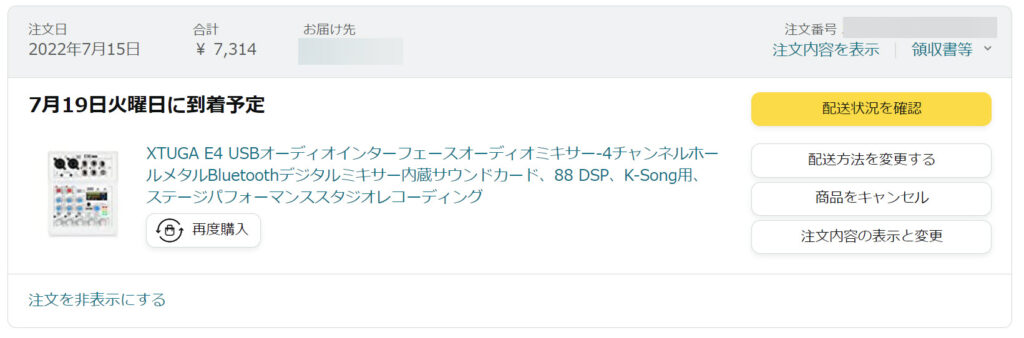
手に入ったのでマニュアルを日本語化
まずは、使い方を理解するために英語のマニュアルを無理やり日本語化にしてみました。ページ数は10ページほどでした。
E7 Onlyと書いてある部分がありますが、「XTUGA E7」という6ch用のミキサー用らしいです。
 |
 |
 |
 |
 |
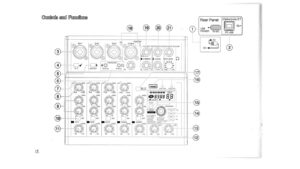 |
 |
 |
 |
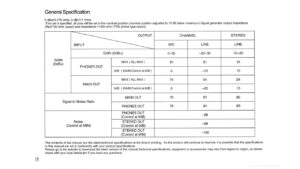 |
XTUGA E4 USBオーディオインターフェース日本語マニュアルはこちらからダウンロードしてください。XTUGA E4 USBr02 |
XTUGA E4 USB基本的な使用方法
設定について
「XTUGA E4 USBオーディオインターフェース」は大きく分けると2通りの使い方ができます。
①:PCは関係無い単純な4ch+Bluetooth(USB)音源ミキサー
②:PCでUSB Audio Deviceと認識させてループバックのできる配信用ミキサー
という使い方です。
たぶん皆さんがやりたいことは、「②」の方じゃないでしょうか?
そこで、XTUGA E4でまず理解しなければならない設定としては、リアにある「PC(パソコン)/DC(直流接続?)」というSWと、フロントにある「LINE(凸)/USB(凹)」というSWの組合せだと思います。(私個人の感想です)マニュアル見ても、よく分からなかったのでまとめてみました。
スイッチと音源入力とPCへの出力との関係
| リアSW | フロントSW | 外部入力 | PCへの出力 | コメント |
| PC(PCではUSB Audio Deviceと表示される) | LINE(凸) | CH1~4とLINE(6.3mm ステレオ標準プラグ)入力に入った音源を(ミキシング) | 有り | ・PCからの音(操作音等)を記録(配信)したくない場合 |
| USB(凹) | CH1~4と以下のいずれかを(ミキシング) ・PCから音源の再生 |
有り |
XTUGA E4 USBを使ってパソコンからの音源を再生する場合には、ここの状態にする必要があります |
|
| CH1~4と以下のいずれかを(ミキシング) ・Bluetoothで接続された音源の再生
|
無し | モードでBluetoothを選択可能。Bluetooth接続するとスマホとペアリングされ、スマホからの音源が再生できるが、USB Audio Deviceが無効になる *本機TYPE-A端子にUSBメモリを接続しても認識されない |
||
| DC(PCではUSB Audio Deviceとしては検出されない) | LINE(凸) | CH1~4とLINE(6.3mm ステレオ標準プラグ)入力に入った音源を(ミキシング) | 無し | |
| USB(凹) | CH1~4と以下のいずれかを(ミキシング) ①本機TYPE-A端子に接続されたUSBメモリに記録されている音源の再生
②Bluetoothで接続されたスマホからの音源の再生 ②を使う場合には本機TYPE-A端子に接続されたUSBメモリを抜去する |
無し | ||
繰り返しになりますが(私がハマったので備忘録として)
・リアSW「PC」/フロントSW「USB」にしておけば、マイクを試用して「YouTubeナレーション録音」・「ニコ生での放送」・「ZOOMやMicrosoft TeamsでのWeb会議」などに使用できます。
・LINE(外部)入力をON(凸)するとパソコンからの音は聞こえなくなります。
ディスプレイ/モード/プログラム機能
XTUGA E4 USBの特徴的な機能である「ディスプレイ/モード/プログラム機能」について説明します。
これ説明内容が少なすぎて理解に相当苦しみました。
まずは機能的な部分の説明
Function表示と動作
実際に設定してみて確認した結果です。マニュアルP7も一緒に参考にしてください。
エフェクトについて
88種のエフェクトについて感想を述べたいと思います。設定されているエフェクトは以下のとおり。正直、細かい違いは判りません。以下の表は個人メモ程度にご理解ください
| 番号 | エフェクト名 | コメント |
| 01-03 | AMBIENCE | 01: 02: 03:風呂場、トンネルみたいな音響 |
| 04-06 | SPRING | 04:風呂場、トンネルみたいな音響① 05:風呂場、トンネルみたいな音響② 06:風呂場、トンネルみたいな音響③ |
| 07-14 | ROOM | 07: 08: 09: 10: 11: 12: 13: 14: |
| 15-22 | PLATE | 15: 16: 17: 18: 19: 20: 21: 22: |
| 23-30 | HALL | 23: 24: 25: 26: 27: 28: 29:風呂場、トンネルみたいな音響 30:かなり効果が大きい |
| 31-42 | ECHO | 31: 32: 33: 34: 35: 36: 37: 38: 39: 40: 41:数字が大きいほど効果が大きい 42:かなり声が遅れて重ねて聞こえる |
| 43-46 | PING PONG | 43: 44: 45: 46:音が跳ね返る感じ |
| 47-50 | SLAP REV | 47: 48: 49: 50: |
| 51-58 | ECHO+REV | 51: 52: 53: 54: 55: 56: 57: 58: |
| 59-64 | CHORUS | 59:特になし 60: 61: 62: 63:機械的な音声 64:音がぐにゃぐにゃする感じ |
| 65-70 | FLANGER | 65: 66:音がぐにゃぐにゃする感じ 67:音がぐにゃぐにゃする感じ 68:音がぐにゃぐにゃする感じ 69:音がぐにゃぐにゃする感じ 70:「プライバシーのため声を変えています」風な変換 |
| 71-76 | DELAY+CHORUS | 71:エコーがかかっている感じ① 72:エコーがかかっている感じ② 73:エコーがかかっている感じ③ 74:エコーがかかっている感じ④ 75:エコーがかかっている感じ⑤ 76:エコーがかかっている感じ⑥ |
| 77-82 | REV+CHORUS | 77: 78: 79: 80: 81: 82:SPRINGあたりとの違いが判らない |
| 83-88 | KTV | 83:かなり強いエコーがかかっている感じ① 84:かなり強いエコーがかかっている感じ② 85:かなり強いエコーがかかっている感じ③ 86:かなり強いエコーがかかっている感じ④ 87:かなり強いエコーがかかっている感じ⑤ 88:かなり強いエコーがかかっている感じ⑥ |
最後に
AG03MK2がなかなか手に入らないので、代替機として購入しましたが。AG03MK2(AG03)の場合、マイクのプリセット(高音を上げたり、低音をカットしたり、ある帯域を強調したり)ができますので、ナレーションの聞きやすさ設定やマイクミュートなどの細かい機能を考えたらAG03MK2(AG03)に軍配は上がると思いますが、取り急ぎ配信用として安価なオーディオインターフェースとしてはXTUGA E4 を利用するのもよいと思います。